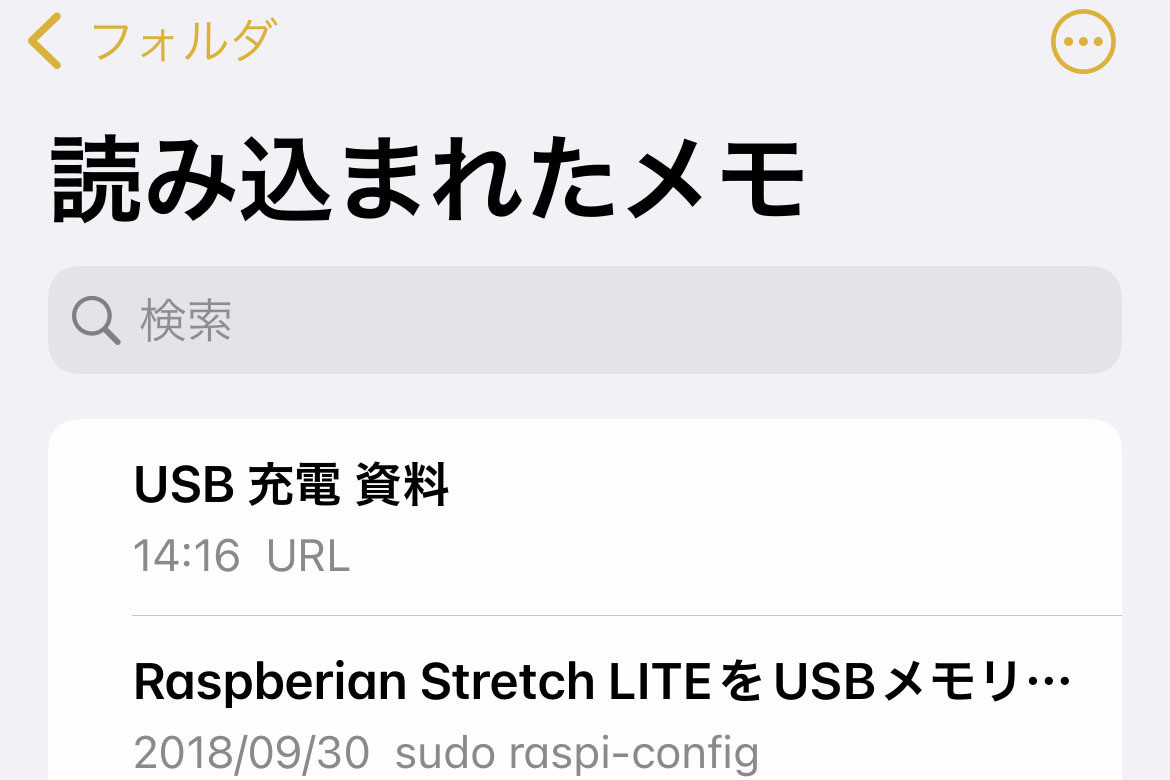ちょっとしたアイデアを書き留めたいときに重宝する「メモ」。言わずと知れたiPhoneの定番アプリで、多機能ながらシンプルな操作性には定評があります。個人的には、買い物するときに便利なチェックリスト機能を推したいところですが、もちろん自由に活用してかまいません。
けれど、作成したメモが増えてくると探すのに苦労することも。編集履歴が新しい順に並べ替えられるため、お目当てのメモの表示順位が繰り下がってしまうからです。ピン機能でリスト上位に留めておけば繰り下がりを防止できますが、よく使うメモならばもっといい方法があります。
それは、ウィジェット機能。メモアプリはウィジェットに対応していますが、ウィジェット作成時の4つの選択肢のうち3つはメモのフォルダを表示するためのもので、特定のメモに紐付けられているわけではありません。つまり、ウィジェットを開くたびに作業対象のメモを選ぶ操作がついて回ります。
開きたいメモは1つだけ、選ぶ余地はないという場合には、フォルダ型ではなくメモ型ウィジェットを選びます。まずはウィジェットタイプを選ぶ画面で最後のものをタップし、ホーム画面へ登録しましょう。
その後、登録したウィジェットを長押しして編集を開始し、ウィジェットに紐付けられたメモ(作成直後は「新規メモ」)をタップ、現れた画面で紐付けたいメモを選択します。これで、いつも同じメモを開くためのウィジェットの完成です。
なお、ウィジェットを削除しても紐付けられたメモ(メモ本体)は削除されません。一時的に利用頻度が高くなるメモのために作成すると、便利に使えるはずですよ。